Wanneer het programma start, zie je het hoofdvenster hieronder weergegeven. Dit venster toont rechts het grafische gedeelte met het assenstelsel waar de ingevoerde grafieken getoond zullen worden. Je kan gebruik maken van het menu of de knoppen op de werkbalk om de verschillende dialoogvensters te tonen, om een functie in te voegen, bewerkingsfuncties te tonen,functies te verwijderen enz. Je kan een beschrijving vinden van alle menu-items.
De werkbalk kan worden aangepast door rechts te klikken op de balk en te selecteren uit het popup menu. Je kan de werkbalk vervolgens aanpassen door commando's van en naar de balk te slepen . De statusbalk aan de onderkant van het venster toont tooltips of andere informatie aan de linkerkant en de coördinaten gekoppeld aan de muisaanwijzer rechts.
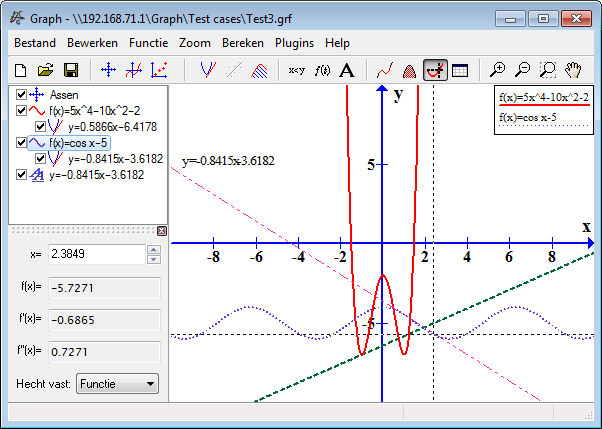
Je kan nieuwe elementen toevoegen aan het coördinatensysteem van het functiemenu. Bijvoorbeeld als je een nieuwe functie wilt toevoegen, gebruik je het menu-item →
De functielijst aan de linkerkant toont een lijst van functies, raaklijnen, puntenreeksen, arceringen en de relaties die je hebt toegevoegd. Als je iets in de lijst wil manipuleren, selecteer je het en gebruik het menu. Je kan ook met de rechtermuisknop klikken op een item in de lijst om het contextmenu te krijgen met de beschikbare commando's. Een item kan bewerkt worden door er op dubbel te klikken.
Het menu bevat commando's om berekeningen te maken op functies, bijvoorbeeld evaluaties in specifieke coördinaten of in bepaalde intervallen.